更新时间:2023-11-03
相信很多小伙伴在使用自己的电脑时经常会为了保护个人隐私而去设置电脑的锁屏密码,也是为了数据不被人看到,但不少升级到Win11系统的小伙伴却不清楚如何去设置,那么下面就跟着小编一起来看看Win11设置锁屏密码的操作。
1、首先右键开始菜单,打开“设置”。
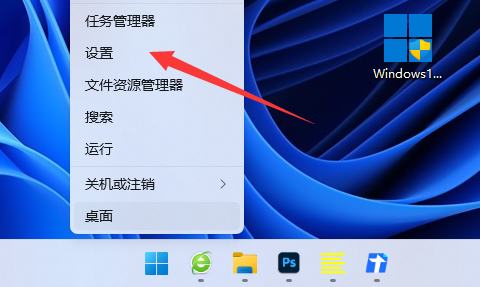
2、接着进入“个性化”里的“锁屏界面”。
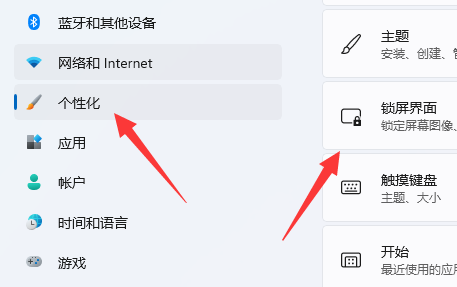
3、然后打开“屏幕保护程序”设置。
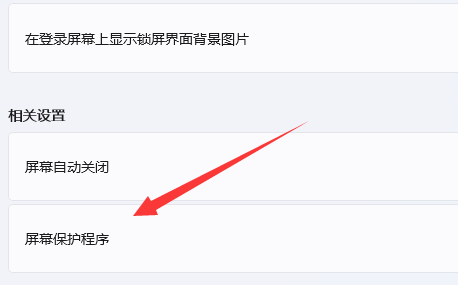
4、随后勾选“在恢复时显示登陆屏幕”并保存,如果我们有开机密码,那么到这就结束了,如果没有那还需要继续操作。
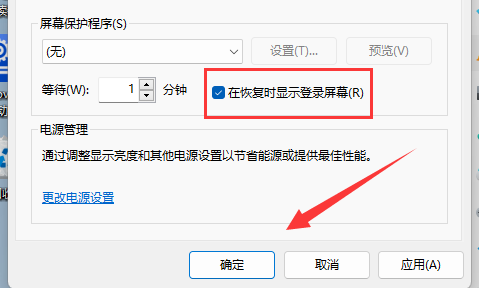
5、没有开机密码的话,回到设置,打开“账户”里的“登陆选项”。
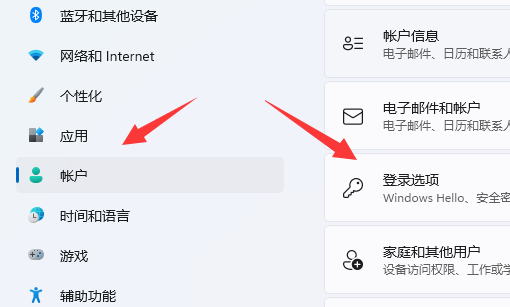
6、随后点开“密码”并“添加”一个密码,这个密码在开机和锁屏的时候都可以使用。
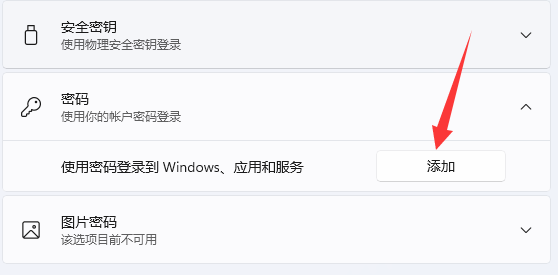
最新文章
Win11如何设置锁屏密码Win11设置锁屏密码的方法
2023-11-03Win11打开内存完整性提示不兼容怎么办Win11内存完整性无法正常打开解决方法
2023-11-030x00004005需要卸载哪个补丁
2023-11-03Win10系统怎么使用U盘重装U盘重装Win10系统步骤
2023-11-03组装机需要自己装系统吗组装机装系统Win10教程
2023-11-0310年老电脑如何重装系统旧电脑重装电脑系统教程
2023-11-03外星人笔记本如何重装系统Win10外星人笔记本重装系统Win10的方法
2023-11-03Redmi如何安装Win11系统Redmi安装Win11系统的教程
2023-11-03联想ThinkPad E15重装Win10系统教程
2023-11-03红米笔记本怎么重装系统Win7红米笔记本重装系统Win7的方法
2023-11-03发表评论